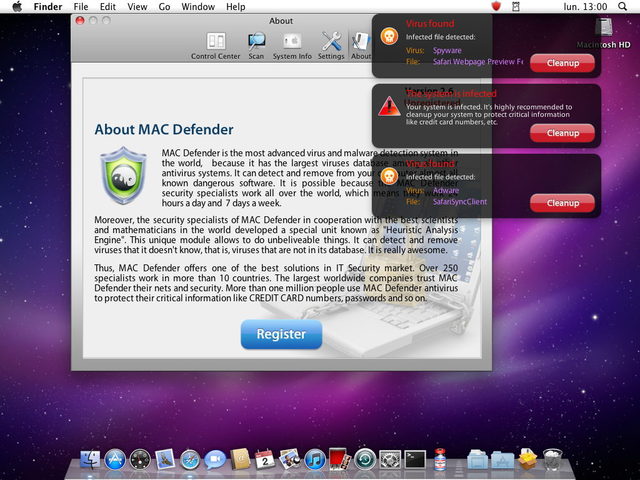Mac Defender kommer förmodligen att förbli känd i historien om Mac OS X som skadlig programvara som tvingade Apple att släppa en uppdatering för Mac OS X som inkluderade en automatisk metod för att avinstallera den. Apple a meddelat officiellt i går kväll att det kommer att släppa en uppdatering för Mac OS X som automatiskt kommer att avinstallera Mac Defender från användarnas datorer. Apple vidtar denna åtgärd på grund av det stora antalet samtal som tas emot av sina callcenter som syftar till att hitta ett sätt att avinstallera Mac Defender från Mac. Apple förbjöd anställda att ge support för att lösa dessa problem, men nu tvingas företaget lösa problemet direkt genom en uppdatering av Mac OS X.
Under de kommande dagarna kommer Apple att leverera en Mac OS X-programuppdatering som automatiskt hittar och tar bort Mac Defender malware och dess kända varianter. Uppdateringen kommer också att hjälpa till att skydda användare genom att ge en explicit varning om de laddar ner denna skadliga programvara.
Apple har publicerat ett dokument på sin hemsida som syftar till att ge hjälp till användare, och där öppnar man Mac Defender som en nätfiskemetod som lurar användare att tala om för dem att de har ett virus i sitt system och att de behöver installera ett antivirusprogram. Detta antivirus är faktiskt Mac Defender som i verkligheten är skadlig programvara som bör undvikas. Det är inte känt när uppdateringen för Mac OS X kommer att släppas, men nedan är stegen som måste tas för att avinstallera Mac Defender.
Borttagningssteg
- Flytta eller stäng skanningsfönstret
- Gå till mappen Utilities i mappen Applications och starta Activity Monitor
- Välj Alla processer från popup-menyn i det övre högra hörnet av fönstret
- Under kolumnen Process Name letar du efter namnet på appen och klickar för att välja det; Vanliga appnamn inkluderar: MacDefender, MacSecurity eller MacProtector
- Klicka på knappen Avsluta process i det övre vänstra hörnet av fönstret och välj Avsluta
- Avsluta Activity Monitor-applikationen
- Öppna mappen Program
- Leta upp appen t.ex. MacDefender, MacSecurity, MacProtector eller annat namn
- Dra till papperskorgen och töm papperskorgen
Skadlig programvara installerar också ett inloggningsobjekt i ditt konto i Systeminställningar. Det är inte nödvändigt att ta bort inloggningsobjektet, men du kan ta bort det genom att följa stegen nedan.
- Öppna Systeminställningar, välj Konton och sedan Logga in
- Välj namnet på appen du tog bort i stegen ovan ex. MacDefender, MacSecurity, MacProtector
- Klicka på minusknappen